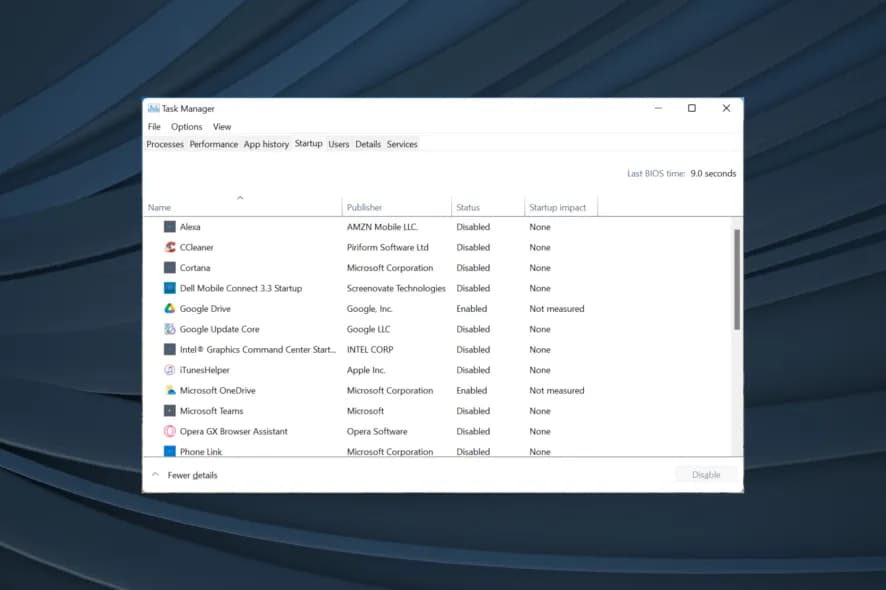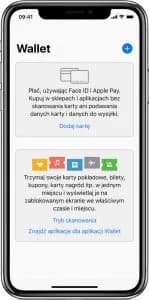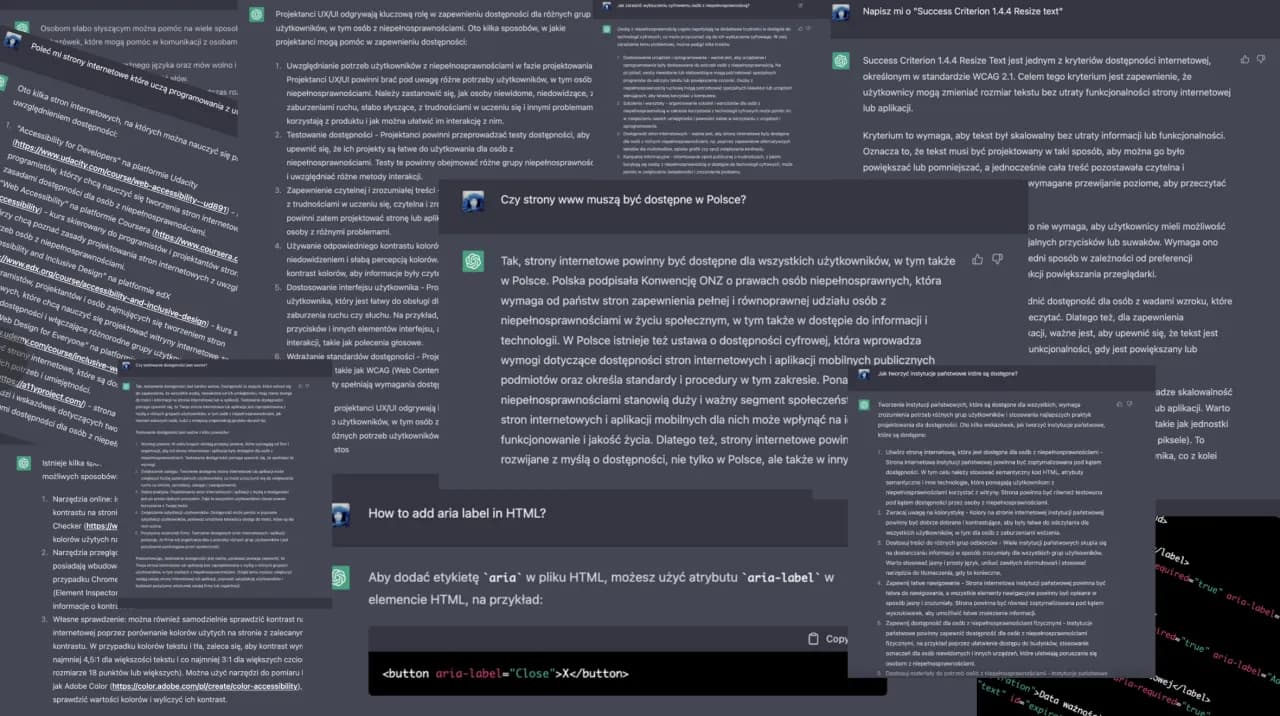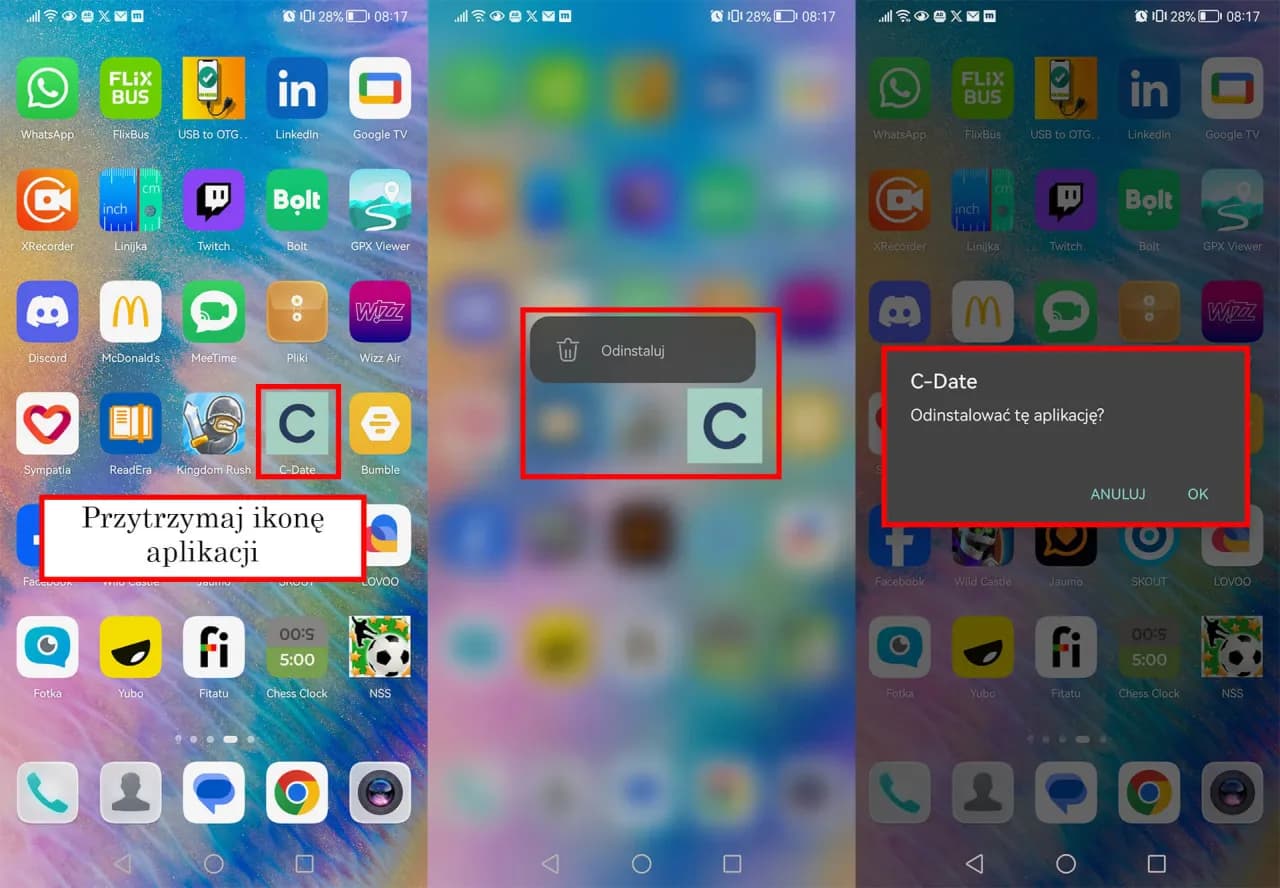Czy zdarza Ci się, że Twój komputer działa wolniej niż powinien? Jednym z głównych powodów może być zbyt wiele otwartych aplikacji. Umiejętność szybkiego i skutecznego zamykania programów jest kluczowa dla utrzymania wydajności systemu. W tym poradniku pokażemy, jak efektywnie wyłączać aplikacje zarówno na komputerach z systemem Windows, jak i na urządzeniach Mac.
Niezależnie od tego, czy jesteś początkującym użytkownikiem, czy zaawansowanym, znajdziesz tu przydatne wskazówki. Poznasz różne metody zamykania programów, od prostych kliknięć myszką po zaawansowane techniki wykorzystujące skróty klawiszowe. Dowiesz się również, jak radzić sobie z aplikacjami, które nie chcą się zamknąć, oraz jak optymalizować pracę systemu, kontrolując programy uruchamiane w tle.
Kluczowe informacje:- Regularne zamykanie nieużywanych aplikacji poprawia wydajność komputera
- W systemie Windows głównym narzędziem do zamykania programów jest Menedżer zadań
- Na komputerach Mac można korzystać z funkcji Force Quit do zamykania zawieszonych aplikacji
- Skróty klawiszowe przyspieszają proces zamykania programów
- Kontrolowanie aplikacji uruchamianych w tle pomaga zoptymalizować pracę systemu
- Niektóre uporczywe programy mogą wymagać odinstalowania w celu całkowitego usunięcia
- Istnieją różne metody zamykania aplikacji, dostosowane do różnych sytuacji i preferencji użytkownika
Dlaczego warto wyłączać niepotrzebne aplikacje?
Wyłączanie aplikacji w komputerze to kluczowa umiejętność dla każdego użytkownika. Nieużywane programy zajmują cenną pamięć RAM, co może znacząco spowolnić pracę systemu. Dodatkowo, niektóre aplikacje działające w tle mogą niepotrzebnie obciążać procesor, prowadząc do przegrzewania się urządzenia i zwiększonego zużycia energii.
Regularne zamykanie programów na komputerze przynosi wiele korzyści. Przede wszystkim, poprawia wydajność systemu, umożliwiając szybsze uruchamianie i działanie innych aplikacji. Co więcej, ogranicza ryzyko konfliktów między programami, które mogą prowadzić do niestabilności systemu. Warto też pamiętać, że zamknięcie nieużywanych aplikacji może pomóc w przedłużeniu żywotności baterii w laptopach.
Metody zamykania aplikacji w systemie Windows
System Windows oferuje kilka skutecznych metod wyłączania aplikacji. Najprostszym sposobem jest kliknięcie przycisku "X" w prawym górnym rogu okna programu. Jednak nie zawsze jest to wystarczające, szczególnie w przypadku aplikacji działających w tle.
Kolejną metodą jest użycie kombinacji klawiszy Alt + F4, która zamyka aktywne okno. Dla bardziej zaawansowanych użytkowników, Menedżer zadań Windows stanowi potężne narzędzie do zarządzania uruchomionymi aplikacjami. Pozwala on na szybkie zakończenie procesów, nawet tych, które nie reagują na standardowe metody zamykania.
Warto również wspomnieć o możliwości zamykania aplikacji Windows poprzez pasek zadań. Kliknięcie prawym przyciskiem myszy na ikonę aplikacji otwiera menu kontekstowe, w którym często znajduje się opcja zamknięcia programu. Ta metoda jest szczególnie przydatna, gdy chcemy szybko zamknąć kilka aplikacji bez przełączania się między oknami.
Korzystanie z Menedżera zadań - krok po kroku
Menedżer zadań Windows to potężne narzędzie do zamykania programów na komputerze. Aby go uruchomić, naciśnij kombinację klawiszy Ctrl + Shift + Esc lub kliknij prawym przyciskiem myszy na pasku zadań i wybierz "Menedżer zadań". W oknie Menedżera zadań znajdziesz listę wszystkich uruchomionych aplikacji i procesów.
Aby zakończyć proces w Windows, wybierz aplikację, którą chcesz zamknąć, a następnie kliknij przycisk "Zakończ zadanie" w prawym dolnym rogu okna. W przypadku aplikacji, które nie reagują, możesz użyć opcji "Zakończ drzewo procesów", która zamyka program wraz ze wszystkimi powiązanymi procesami.
Zamykanie aplikacji przez pasek zadań i menu kontekstowe
Pasek zadań w systemie Windows oferuje szybki sposób na wyłączanie aplikacji. Kliknij prawym przyciskiem myszy na ikonę aplikacji na pasku zadań, a następnie wybierz opcję "Zamknij okno" lub "Zamknij wszystkie okna", jeśli program ma otwartych wiele instancji. Ta metoda jest szczególnie przydatna, gdy chcesz szybko zamknąć kilka programów bez przełączania się między oknami.Menu kontekstowe pulpitu również może być pomocne w zamykaniu programów na komputerze. Kliknij prawym przyciskiem myszy na pustym obszarze pulpitu, wybierz "Menedżer zadań", a następnie przejdź do zakładki "Aplikacje", gdzie możesz łatwo zakończyć wybrane procesy.
Czytaj więcej: Jak odebrać paczkę InPost aplikacją - szybko i bez problemów
Jak wyłączać aplikacje na komputerach Mac?
Zatrzymywanie aplikacji na Mac różni się nieco od procesu w systemie Windows. Najprostszą metodą jest kliknięcie czerwonego przycisku w lewym górnym rogu okna aplikacji. Alternatywnie, możesz użyć kombinacji klawiszy Command + Q, która zamyka aktywną aplikację.
System macOS oferuje również specjalną funkcję Force Quit, która jest niezwykle przydatna w przypadku zawieszonych programów. Aby ją uruchomić, kliknij ikonę Apple w lewym górnym rogu ekranu i wybierz opcję "Wymuś zakończenie". Następnie wybierz aplikację, którą chcesz zamknąć i kliknij "Wymuś zakończenie".
Warto również wspomnieć o Docku - pasku z ikonami aplikacji na dole ekranu. Kliknięcie prawym przyciskiem myszy (lub Control + kliknięcie) na ikonę aplikacji w Docku otwiera menu kontekstowe, w którym znajdziesz opcję zamknięcia programu. Ta metoda jest szczególnie przydatna, gdy chcesz szybko wyłączyć aplikacje w komputerze Mac bez przełączania się między oknami.
Funkcja Force Quit - kiedy i jak jej używać?
Force Quit to potężne narzędzie do zamykania programów na komputerze Mac, szczególnie przydatne w sytuacjach, gdy aplikacja nie reaguje na standardowe metody zamykania. Aby skorzystać z tej funkcji, naciśnij kombinację klawiszy Command + Option + Esc. Otworzy się okno z listą aktualnie uruchomionych aplikacji.
Wybierz program, który chcesz zamknąć i kliknij "Wymuś zakończenie". Pamiętaj jednak, że korzystanie z Force Quit może spowodować utratę niezapisanych danych w zamykanej aplikacji. Dlatego warto używać tej metody tylko wtedy, gdy inne sposoby zawiodą. W przypadku często zawieszających się aplikacji, warto rozważyć ich aktualizację lub poszukanie alternatywnych programów.
| Metoda | Windows | macOS |
|---|---|---|
| Standardowe zamykanie | Przycisk "X" w prawym górnym rogu | Czerwony przycisk w lewym górnym rogu |
| Skrót klawiszowy | Alt + F4 | Command + Q |
| Zamykanie nieodpowiadających aplikacji | Menedżer zadań (Ctrl + Shift + Esc) | Force Quit (Command + Option + Esc) |
Wyłączanie aplikacji działających w tle - optymalizacja pracy
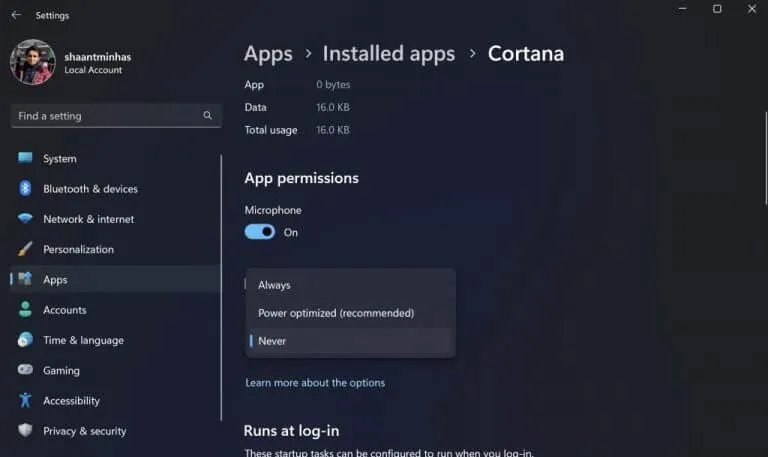
Aplikacje działające w tle mogą znacząco wpływać na wydajność komputera. Często są to programy, które uruchamiają się automatycznie przy starcie systemu i działają niezauważalnie dla użytkownika. Wyłączanie aplikacji Windows działających w tle może znacznie przyspieszyć pracę komputera.
W systemie Windows możesz kontrolować aplikacje uruchamiane przy starcie za pomocą Menedżera zadań. Przejdź do zakładki "Uruchamianie" i wyłącz programy, których nie potrzebujesz od razu po włączeniu komputera. Na komputerach Mac, przejdź do Preferencji systemowych, wybierz "Użytkownicy i grupy", a następnie "Elementy logowania", aby zarządzać aplikacjami uruchamianymi automatycznie.
Pamiętaj jednak, że niektóre aplikacje działające w tle są niezbędne do prawidłowego funkcjonowania systemu. Dlatego ważne jest, aby dokładnie sprawdzić, jakie programy wyłączasz. W razie wątpliwości, warto poszukać informacji o danej aplikacji w internecie lub skonsultować się z profesjonalistą.
Problemy z zamykaniem aplikacji - co robić?
Czasami zamykanie programów na komputerze może okazać się problematyczne. Aplikacje mogą się zawieszać, nie reagować na standardowe metody zamykania lub wciąż działać w tle pomimo prób ich wyłączenia. W takich sytuacjach kluczowe jest zachowanie spokoju i metodyczne podejście do problemu.
Pierwszym krokiem powinno być użycie systemowych narzędzi do zamykania aplikacji, takich jak Menedżer zadań w Windows lub Force Quit na Mac. Jeśli to nie pomoże, warto spróbować ponownie uruchomić komputer. Czasami proste zrestartowanie systemu może rozwiązać problem z upartymi aplikacjami.W przypadku, gdy problem powtarza się regularnie z konkretną aplikacją, warto rozważyć jej aktualizację lub reinstalację. Może to pomóc w usunięciu ewentualnych błędów lub konfliktów z systemem operacyjnym. Jeśli żadna z tych metod nie przynosi rezultatu, może to oznaczać głębszy problem z systemem lub sprzętem, wymagający profesjonalnej diagnozy.
Odinstalowywanie uporczywych programów - skuteczne metody
Czasami standardowe metody odinstalowywania programów mogą okazać się niewystarczające. W takich przypadkach warto sięgnąć po specjalistyczne narzędzia do usuwania oprogramowania. Programy takie jak Revo Uninstaller dla Windows czy AppCleaner dla Mac mogą pomóc w całkowitym usunięciu aplikacji wraz ze wszystkimi powiązanymi plikami i wpisami w rejestrze.
W przypadku szczególnie uporczywych programów, może być konieczne ręczne usuwanie plików i wpisów w rejestrze. Jednak ta metoda wymaga ostrożności i pewnej wiedzy technicznej, gdyż niewłaściwe manipulacje mogą prowadzić do problemów z systemem. W razie wątpliwości, zawsze warto skonsultować się z profesjonalistą lub skorzystać z oficjalnego wsparcia producenta oprogramowania.
Efektywne zarządzanie aplikacjami dla lepszej pracy
Umiejętność sprawnego zamykania i zarządzania aplikacjami jest kluczowa dla optymalizacji pracy komputera. Jak pokazaliśmy, zarówno w systemach Windows, jak i macOS istnieją różnorodne metody wyłączania programów, od prostych kliknięć po zaawansowane narzędzia systemowe. Regularne zamykanie nieużywanych aplikacji nie tylko poprawia wydajność systemu, ale także przedłuża żywotność sprzętu.
Warto pamiętać o aplikacjach działających w tle, które często są głównym powodem spowolnienia komputera. Kontrolowanie programów uruchamianych automatycznie przy starcie systemu może znacząco przyspieszyć pracę urządzenia. W przypadku problemów z zamykaniem aplikacji, zawsze mamy do dyspozycji bardziej zaawansowane narzędzia, takie jak Menedżer zadań w Windows czy Force Quit na Mac, które pomogą w radzeniu sobie z uporczywymi programami.